הצגת/הסתרת אתרים ותכנים
שימו לב - אתר הקורס נוצר מוסתר מהסטודנטים כדי לאפשר את עריכתו. במצב זה מופיעה הודעה בחלק העליון של האתר:
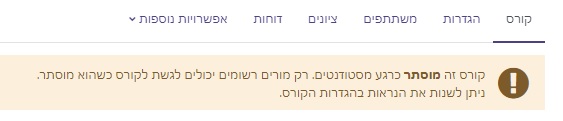
לאחר השלמת עריכת התכנים, יש צורך לבטל את ההסתרה ולהפוך את האתר לזמין על ידי לחיצה על "הצגת קורס" באשף הפעולות המהיר.
לחצו על החץ הממוקם בצד שמאל למעלה על מנת לפתוח את אזור המשבצות:
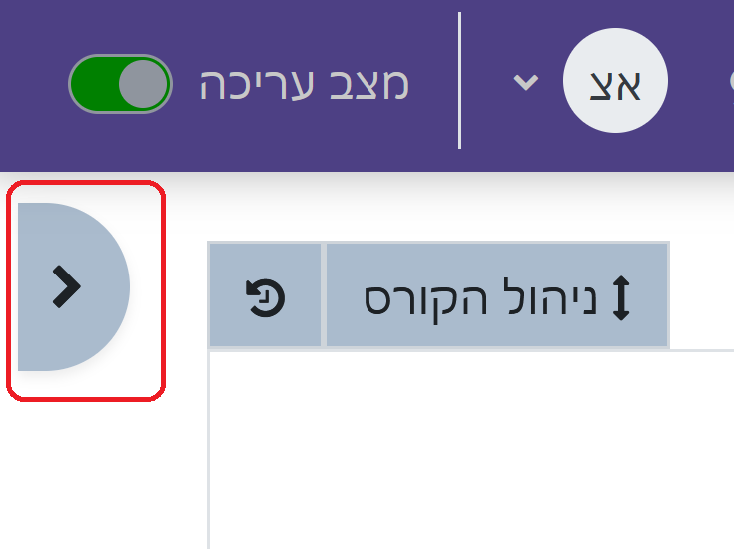
בחלק העליון תוכלו למצוא את המשבצת של האשף ובה את האפשרות של "הצגת קורס":
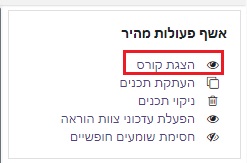
ניתן להסתיר ו/או לחשוף את האתר כולו לסטודנטים גם באופן הבא:
- הפעלת עריכה (לחצן ירוק בסרגל העליון)
- מעבר לטאב "הגדרות"
- בסעיף "זמינות הקורס" יש לבחור "הסתרה" / "הצגה" בהתאם לפעולה הרצויה.
- לחיצה על "שמירה" בתחתית העמוד.
בנוסף, ניתן להסתיר חלק מהתכנים באתר במספר דרכים:
א.. הסתרת יחידת לימוד שלמה - מומלץ במצב שבו כל התכנים הממוקמים באותה יחידה אינם רלוונטיים כרגע, אך יהיו רלוונטיים במועד מאוחר יותר.
- הפעילו עריכה ולחצו על סימון שלוש נקודות בצד השמאלי של שם היחידה אותה מעוניינים להסתיר.
- מתוך האפשרויות בחרו "הסתרת יחידת ההוראה".
- לביטול הפעולה היכנסו לאותו המקום ובחרו "הצגה".
ב. הסתרת פעילות או משאב בודד - מומלץ כאשר יש מספר מצומצם של משאבים אותם מעוניינים להסתיר.
- הפעילו עריכה ולחצו על הקישור "עריכה" בצד השמאלי של שם המשאב אותו מעוניינים להסתיר.
- מתוך האפשרויות בחרו "הסתרה".
- לביטול הפעולה היכנסו לאותו המקום ובחרו "הצגה".
ג. הסתרה של משאבים או פעילויות רבים - מומלץ כאשר מעוניינים להסתיר קבצים ומשאבים רבים, אך לא את יחידות ההוראה.
- הפעילו עריכה וסמנו V בתיבות הסימון של כל המשאבים אותם מעוניינים להסתיר.
- מצאו את המשבצת "ניהול רכיבים כולל" (בסרגל השמאלי או בתחתית המסך) ובו לחצו על קישור ה"הסתרה".
- לביטול הפעולה סמנו את המשאבים אותם תרצו לחשוף (באופן דומה לסימון לצורך הסתרה) ובמשבצת בחרו "הצגה".
- שימו לב, במשבצת ניהול רכיבים כולל קיימת אפשרות לבחור את כל המשאבים הקיימים באתר או לבחור את כל המשאבים ביחידות הוראה מסוימות.